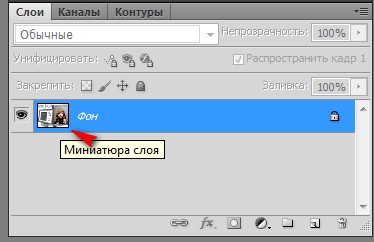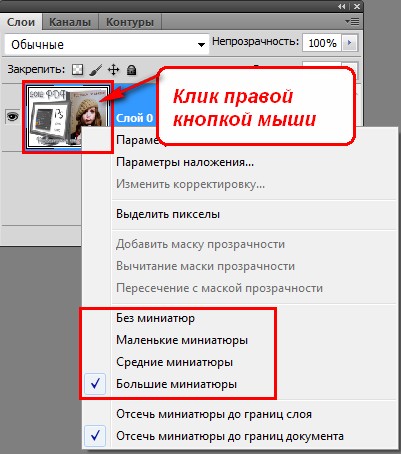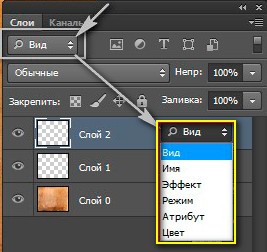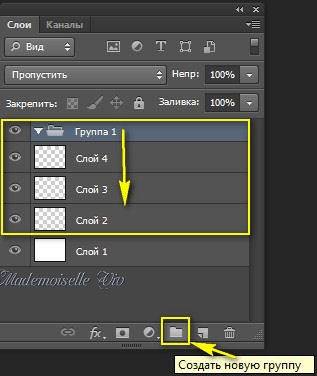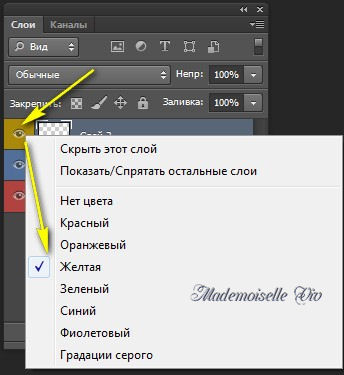Создание нового слоя
Первое, что нужно сделать для применения техники обесцвечивания с помощью Luminosity, это создать новый слой.
Если мы посмотрим на палитру слоев сразу после открытия документа, мы видим, что в палитре содержится только один слой под названием "Фон" (Background):

Новый слой нужно создать ниже фонового, а это вызывает небольшую проблему. Во-первых, по умолчанию, Photoshop добавляет новый слой выше выбранного слоя, а не под ним, а во-вторых, Photoshop не позволяет разместить ничего ниже фонового слоя (поскольку, в конце концов, фоновый слой - это фоном для документа).
Но, к счастью, у этой проблемы имеется простое решение. Т.к. мы не в состоянии добавить что-либо ниже фонового слоя, нам нужно попросту сделать из фонового слоя обычный. Один способов это сделать - зажав клавишу Alt дважды щелкнуть непосредственно по слову "Фон" (Background) в палитре слоёв (Layers), при этом Photoshop изменит название слоя на "Слой 0" (Layer 0), а замок (символ блокировки) в правой части исчезнет:

[img]Затем, чтобы добавить новый слой под слоем "Слой 0", зажмите клавишу Ctrl и нажмите на кнопку "Создать новый слой" (New Layer) внизу палитры слоев. Зажатая Ctrl при клике по значку создания нового слоя укажет Photoshop`у, что мы хотим, чтобы новый слой появится именно под выбранным (выделенным) слоем:[/img]
Заливка нового слоя белым
Мы собираемся изменить режим наложения нашего изображения на "Яркость" (Luminosity), а этот режим работает по принципу сочетания значений яркости текущего слоя со слоем под ним. На данный момент мы добавили слой ниже, но он пока прозрачный, а это означает, что режим наложения Luminosity работать не будет, т. к. значения яркости у него попросту отсутствуют.
Поэтому давайте заполним этот новый слой с белым.
На данный момент у нас должен быть выбран новый "Слой 1" (выбранные слои всегда выделены синим цветом), убедитесь в этом. Затем пройдите по вкладке главного меню Редактирование --> Заливка (Edit --> Fill), или просто нажмите комбинацию клавиш Shift+F5. Это действие откроет диалоговое окно заливки, где нажмите на кнопку выбора, в раскрывшемся списке выберите белый цвет и нажмите ОК:

После чего Photoshop заполняет новый слой белым цветом. В рабочем окне основного документа изменений не произойдёт, т.к. верхний слой с фото перекроет нижний белый слой. Но, если мы посмотрим на миниатюру слоя "Слой 1" (Layer 1) в палитре слоев, то увидим, что она заполнена белым, что говорить нам о том, что и сам слой заполнен белым:

Изменяем режим наложения на "Яркость"
Кликните по верхнему слою ("Слой 0") в палитре слоев, для его выбора. В верхней части палитры слоев вы найдете список режимов наложения, по умолчанию слои установлен в нормальном режиме наложения. Измените режим смешивания на Яркость (Luminosity):

Как я писал выше, данный режим учитывает только значения яркости (белые, черные и все оттенки серого между ними) и сочетает их с белым слоем ниже, поэтому цвета исчезают и остаётся только белый цвет и его затемнённые варианты, т.е. в итоге получается то, что мы привыкли называть чёрно-белой фотографией: